CAD是一种专业的制图软件,这里所说的CAD就是一款用于建筑、机械等产品构造以及电子产品结构设计的软件。在CAD使用中,为了让图形更好的绘制出来,我们都会使用到多段线来进行操作,但是多段线也需要我们后续的修改和调整,才能够做出想要的图形效果,那么CAD中多段线怎么修改调整?下面就来告诉大家吧!
方法/步骤
第1步
多段线的修改工具在对象这里。
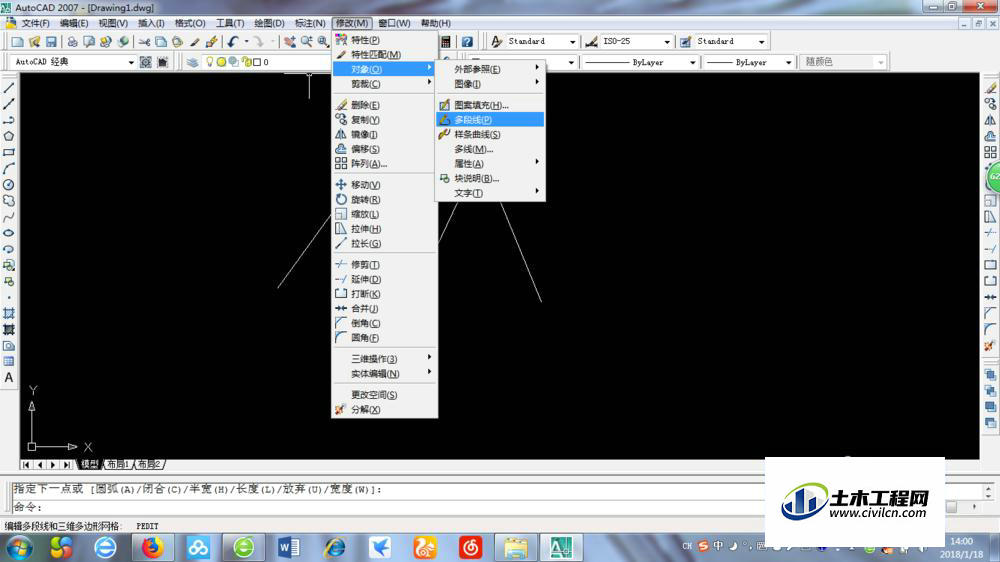
第2步
我直接鼠标左键选择修改的多段线对象。
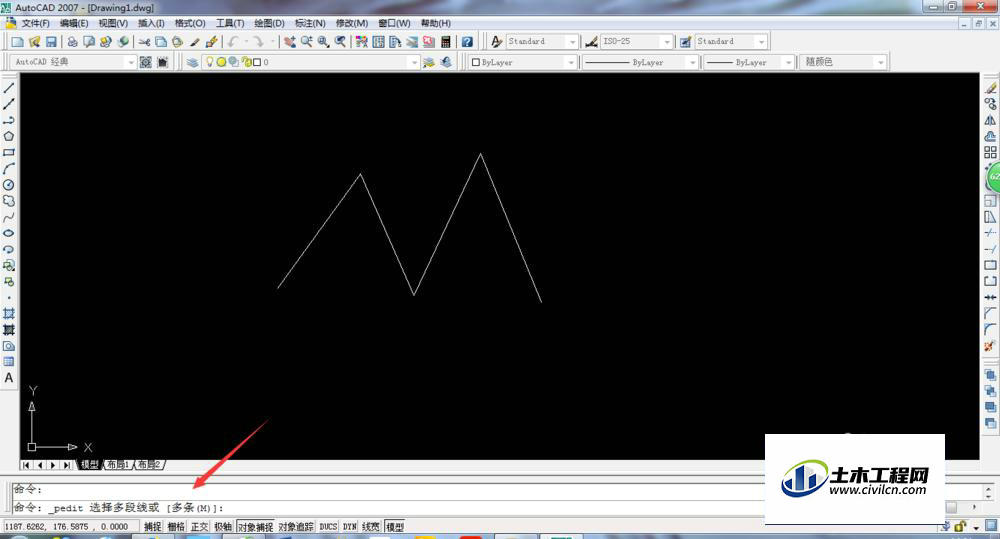
第3步
选择以后出现多段线的操作工具介绍。
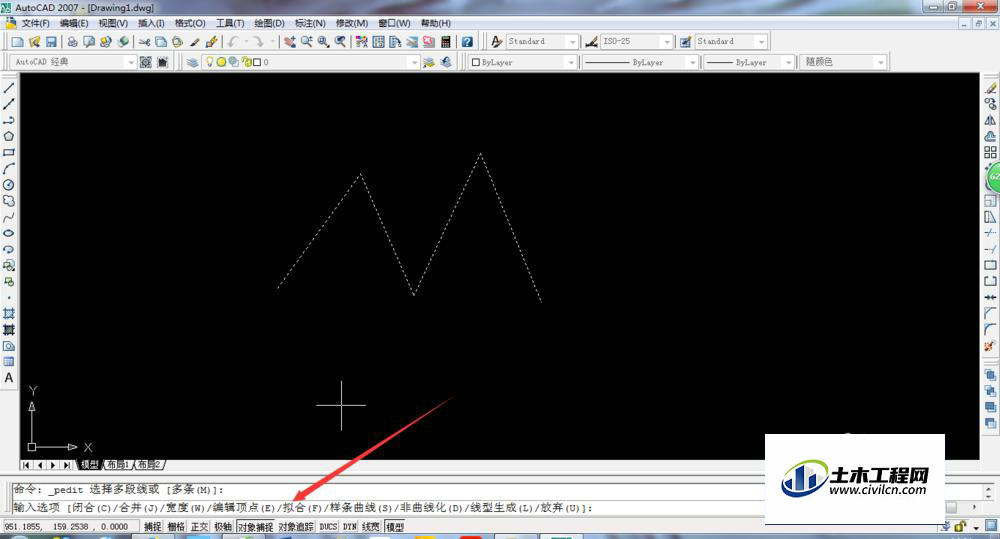
第4步
我们就选择前面几个说明一下,闭合操作,输入C,然后多段线的首尾就会进行闭合了。
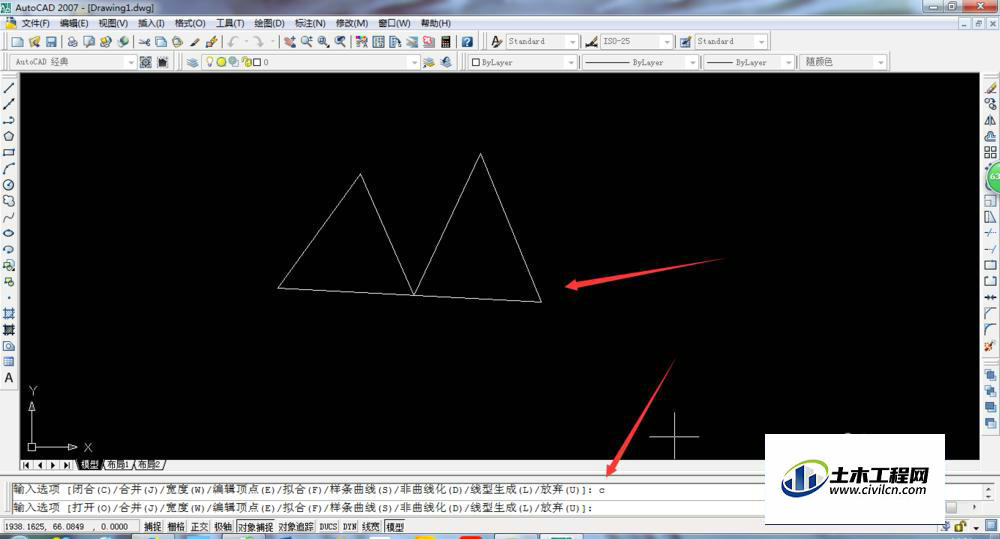
第5步
闭合以后就会出现新的命令O,可以解除闭合的状态。
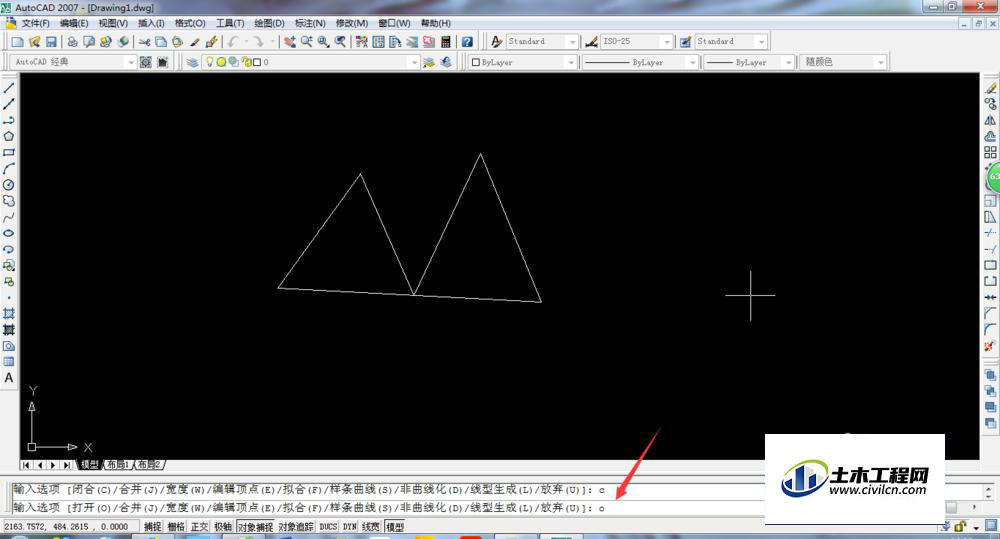
第6步
输入J的话可以将对象线段进行合并为单个对象进行操作,这个比较实用。
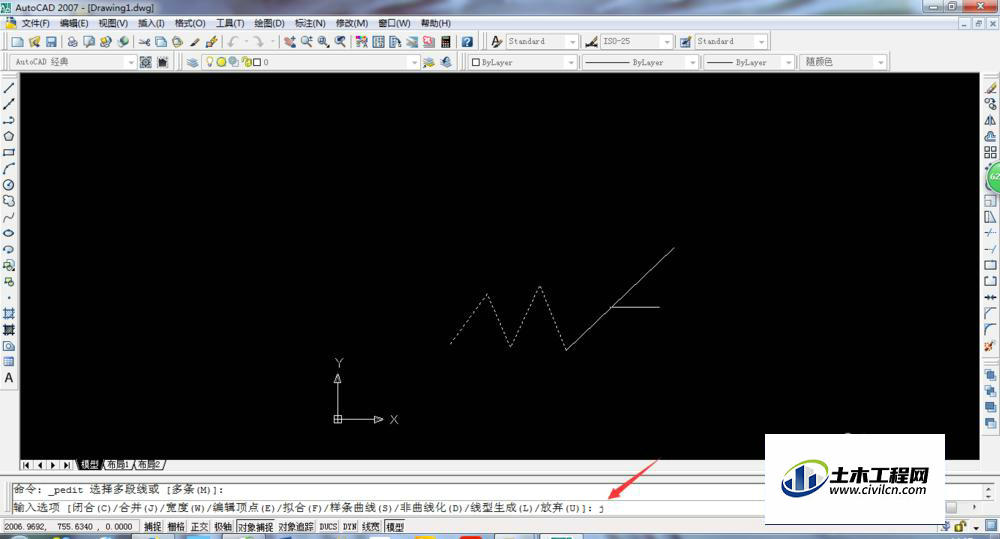
第7步
操作失误以后直接输入U返回上一步,其他命令可以根据需要进行操作。
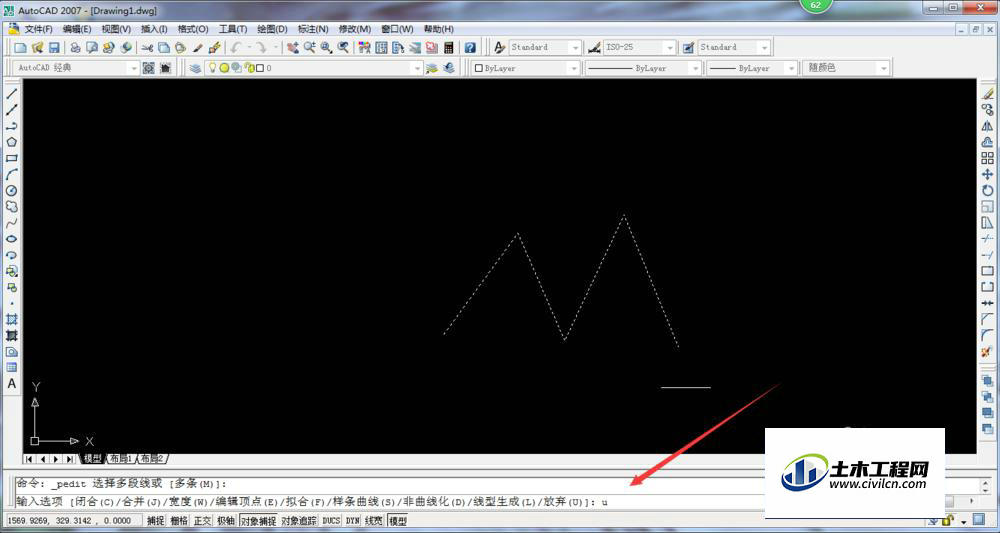
温馨提示:
以上就是关于“CAD多段线修改调整”的方法,还不太熟悉的朋友多多练习,关注我们,帮你解决更多难题!
